jak naprawić wewnętrzny wyjątek: java.io.IOException w Minecraft
niewiele rzeczy jest tak frustrujących, jak napotkanie kodów błędów, zwłaszcza gdy nie masz pojęcia, jaki może być problem.
Co to jest błąd: Exception wewnętrzny: java.io.IOException
Mówiąc najprościej jest to błąd połączenia internetowego. Twój komputer próbuje nawiązać połączenie z wybranym serwerem Minecraft, które zostaje przerwane podczas podróży między serwerem a Twoim komputerem.
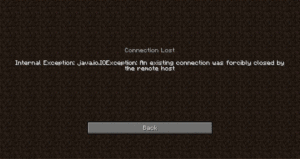
jakie jest rozwiązanie tego błędu?
zacznijmy rozwiązywać ten problem z kilkoma podstawowymi rozwiązaniami, które działają dla prawie każdego błędu. Nie pomijaj ich, chyba że już ich wypróbowałeś, ponieważ są to najprostsze rozwiązania, które zajmują najmniej czasu!
- włącz Router, odłączając go na minutę, a następnie podłączając z powrotem, aby uruchomić ponownie.
- Uruchom ponownie komputer.
- Uruchom ponownie Minecraft.
są to podstawowe kroki, które pozwolą nam dowiedzieć się, czy twój problem jest tymczasowy, lub pochodzi z większego problemu, który będzie wymagał więcej rozwiązywania problemów. Jeśli to nie pomogło, nadszedł czas, aby wypróbować niektóre z bardziej zaawansowanych kroków.
Zaawansowane rozwiązywanie problemów
Jeśli powyższe podstawowe kroki nie zadziałały, prawdopodobnie nadszedł czas, aby spojrzeć na bardziej zaawansowane rozwiązania.
Odinstaluj i zainstaluj ponownie świeżą wersję Minecrafta
jednym z największych sprawców problemu z Minecraftem jest … sam Minecraft. Zanim zrobisz coś zbyt zaawansowanego, aby spróbować rozwiązać ten problem, spróbuj odinstalować grę i ponownie zainstalować ją na nowo. Nie instaluj jeszcze ponownie żadnych pakietów tekstur, modów ani Optifine. Spróbuj połączyć się z serwerem z podstawową grą i zobacz, czy to rozwiąże twój problem.
włączenie środowiska Java Native Sandbox
środowisko Java Native Sandbox umożliwia uruchamianie aplikacji Java, takich jak Minecraft, w ograniczonym środowisku, które może ominąć wszystko, co powoduje problem z połączeniem z serwerem. Możesz go włączyć, wykonując następujące kroki:
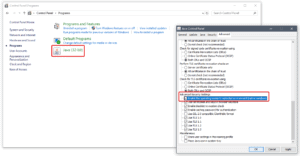
- przejdź do paska wyszukiwania na pasku zadań systemu Windows, zwykle u dołu ekranu i wpisz „Panel sterowania” i kliknij na wpis, który się pojawi.
- znajdź sekcję z nagłówkiem „programy” i kliknij na ten nagłówek.
- na poniższym ekranie powinna pojawić się ikona „Java”. Kliknij na nagłówek. Na poniższej grafice zaznaczyliśmy nagłówek i ikonę Javy na Czerwono.
- powinieneś mieć teraz małe wyskakujące okienko o nazwie „Java Control Panel”. W nim przełącz się na zakładkę „Zaawansowane” i zacznij przewijać w dół, aż zobaczysz sekcję o nazwie „Zaawansowane ustawienia bezpieczeństwa”. Tę sekcję zaznaczyliśmy na czerwono na powyższej grafice.
- tutaj znajdziesz opcję ” Włącz ograniczone środowisko systemu operacyjnego (natywny sandbox)”. Upewnij się, że jest zaznaczony, a następnie kliknij „Zastosuj”, a następnie kliknij „OK”.
- bardzo ważne jest ponowne uruchomienie komputera, aby zmiany mogły zostać wprowadzone.
Po ponownym uruchomieniu komputera uruchom ponownie grę Minecraft i sprawdź, czy połączenie z serwerem się utrzymuje. Jeśli nie, możesz ponownie wyłączyć natywną piaskownicę, aby nie dodawać więcej parametrów do problemu, który próbujesz wyśledzić.
Zmiana DNS w routerze na serwery DNS Google
Twój dostawca usług internetowych może mieć tymczasowe problemy z serwerem DNS, uniemożliwiając komputerowi znalezienie serwera, z którym się łączysz. Ustawienia DNS można znaleźć w panelu administracyjnym routera/modemu i zwykle są one ustawiane automatycznie.
prawie wszystkie routery umożliwiają przełączanie serwerów DNS na te, które podajesz ręcznie, zwykle dwa z nich. Należy wprowadzić następujące wartości:
- Podstawowy serwer DNS: 8.8.8.8
- dodatkowy serwer DNS: 8.8.4.4
nowe ustawienia serwera DNS będą łączyć się z własnymi serwerami Google za każdym razem, gdy próbuje połączyć się z czymś z komputera, a to z czasem jest o wiele bardziej niezawodne niż to, co zapewni Ci lokalny dostawca usług internetowych. Nawet jeśli to rozwiązanie nie działa, prawdopodobnie dobrze jest zachować nowe ustawienia.
wniosek
mam nadzieję, że to rozwiązanie pomogło Ci naprawić wewnętrzny wyjątek: błąd java.io.ioexception i pozwoli Ci wrócić do gry w Minecrafta. Jeśli nie, możesz udać się na forum Minecraft, aby znaleźć więcej informacji.

Leave a Reply